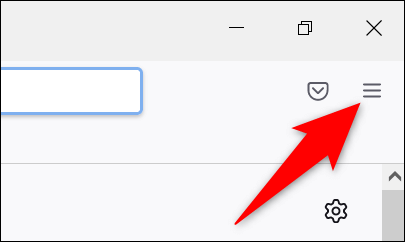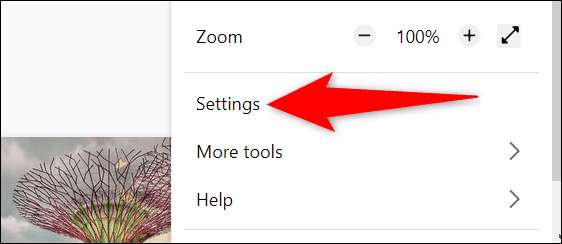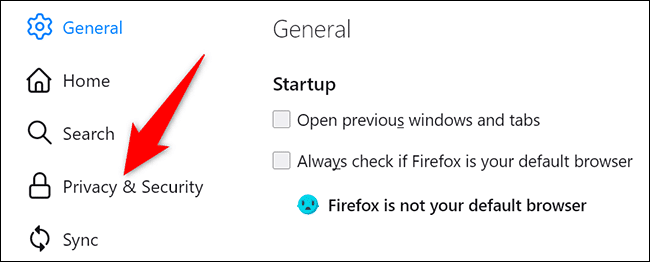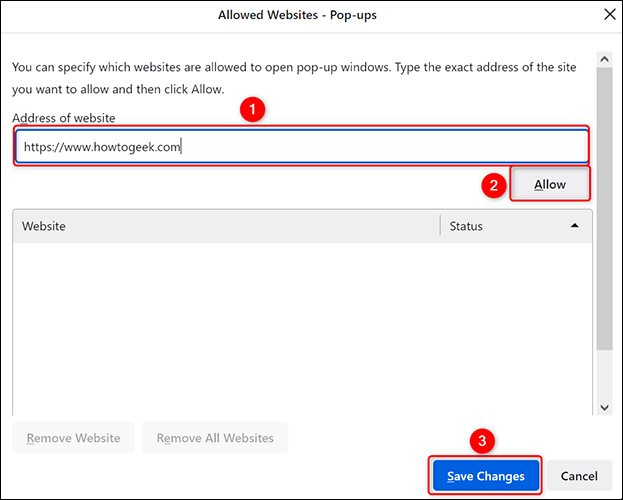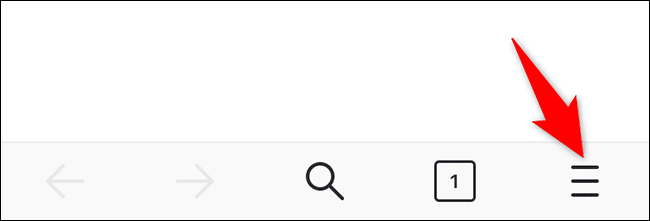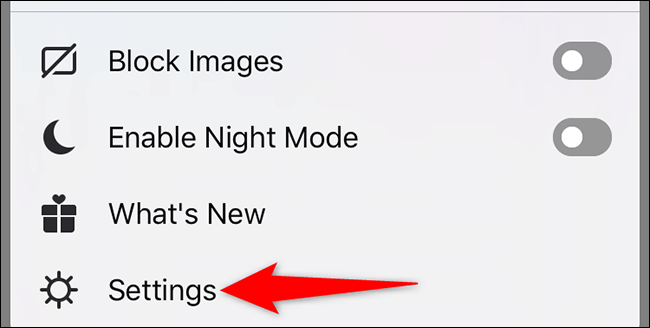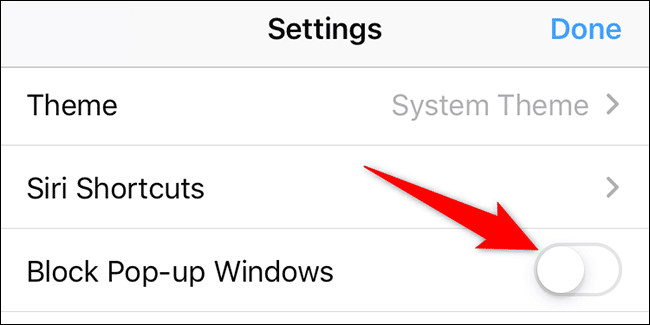كيفية تعطيل مانع النوافذ المنبثقة في Mozilla Firefox
يحظر Mozilla Firefox أي نوافذ منبثقة على مواقع الويب الخاصة بك بشكل افتراضي. إذا كنت ترغب في إظهار تلك النوافذ المنبثقة ، فسيتعين عليك أولاً تعطيل مانع النوافذ المنبثقة المدمج. سنوضح لك كيفية القيام بذلك في Firefox على سطح المكتب و iPhone و iPad.
ملاحظة: لا يحتوي تطبيق Android في Firefox على مانع النوافذ المنبثقة ، مما يعني أنه ليس عليك فعل أي شيء لتمكين النوافذ المنبثقة. تم تمكينها بالفعل.
تعطيل مانع النوافذ المنبثقة في Firefox على سطح المكتب
لإيقاف تشغيل حاجب النوافذ المنبثقة في Firefox على جهاز الكمبيوتر الذي يعمل بنظام Windows أو Mac أو Linux أو Chromebook ، قم أولاً بتشغيل Firefox على جهاز الكمبيوتر الخاص بك.
في الزاوية العلوية اليمنى من متصفح Firefox ، انقر على الخطوط الأفقية الثلاثة.
من القائمة التي تفتح ، حدد “الإعدادات“.
في صفحة الإعدادات ، في الشريط الجانبي الأيمن ، انقر على “الخصوصية والأمان“.
في الجزء الأيسر ، قم بالتمرير لأسفل إلى قسم “الأذونات“. هنا ، في الجزء السفلي ، قم بتعطيل خيار “منع النوافذ المنبثقة“.
وهذا كل شيء. لقد نجحت في إيقاف تشغيل حاجب النوافذ المنبثقة المدمج في Firefox. يمكن لأي موقع الآن عرض النوافذ المنبثقة عند زيارته.
السماح بالنوافذ المنبثقة لمواقع ويب معينة على Firefox
أحد الأشياء الجيدة في Firefox هو أنه يمكنك تمكين النوافذ المنبثقة لمواقع محددة أثناء حظرها في جميع المواقع الأخرى. إذا كنت ترغب في القيام بذلك ، فبجانب خيار “حظر النوافذ المنبثقة” (يجب تمكين هذا الخيار) ، انقر فوق “استثناءات”. في نافذة “مواقع الويب المسموح بها – النوافذ المنبثقة” التي تفتح ، اكتب العنوان الكامل للموقع حيث تريد تمكين النوافذ المنبثقة ، وانقر على “سماح” ، ثم انقر على “حفظ التغييرات“.
سيسمح Firefox الآن بالنوافذ المنبثقة من المواقع المحددة الخاصة بك أثناء حظرها في جميع المواقع الأخرى. يتمتع!
إذا كنت تستخدم Chrome جنبًا إلى جنب مع Firefox ، فيمكنك تعطيل حاجب النوافذ المنبثقة في Chrome أيضًا.
تعطيل Pop-Up Blocker في Firefox على iPhone و iPad
للسماح لمواقع الويب بعرض النوافذ المنبثقة في Firefox على جهاز iPhone أو iPad ، أولاً ، افتح Firefox على هاتفك.
في الركن الأيمن السفلي من متصفح Firefox ، انقر على الخطوط الأفقية الثلاثة.
من القائمة التي تفتح ، حدد “الإعدادات“.
في صفحة “الإعدادات” ، قم بالتمرير لأسفل وقم بإيقاف تشغيل خيار “حظر النوافذ المنبثقة“.
لن يحظر Firefox على جهاز iPhone أو iPad أي نوافذ منبثقة بعد الآن. أنت كل مجموعة.
أثناء استخدام Firefox ، هل تتضايق من اقتراحات البحث التي تظهر بمجرد بدء الكتابة في شريط العناوين؟ لحسن الحظ ، يمكنك تعطيل هذه الاقتراحات وإزالة هذا الإزعاج من حياتك.